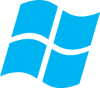Die Aufgabe war das Update eines „HPE Flex Fabric 5700 32XGT“ IRF Stack, mit zwei Stack Membern, auf die Version R2432P61. Der Vorgang sollte idealerweise ohne Unterbrechung der Netzwerkverbindungen zu den Distribution Switches und den angeschlossenen Servern erfolgen.
Über die WebGUI, also den Upload und einen automatischen Reboot im Anschluss, ist der Switch jedes Mal wieder mit der alten Firmware (R2432P06) gestartet. So entschied ich mich, das Update mit dem in der Switch Firmware enthaltenen ISSU Tool durchzuführen. Um mir den Aufwand mit einem TFTP Server zu sparen, habe ich die Option USB Stick am Switch 2 gezogen.
Falls noch ein paar Basics auf der CLI fehlen, ist vielleicht mein Cheat Sheet zur Flex Fabric Serie interessant.
Das Update in der Kurzversion:
- Die aktuellste Firmware aus dem Aruba Support Portal herunterladen (Achtung, man benötigt hierfür einen sog. HPE Passport, mit aktuellem Service Vertrag.)
- Die im Paket enthaltene Firmware, konkret das *.ipe File, auf einen FAT32 formatierten Stick kopieren.
- Die Datei vom Stick auf den Flash Speicher der Switches kopieren.
- Das *.ipe File mit dem ISSU Tool validieren.
- Das Update auf dem sekundären Switch starten.
- Switchover durchführen
- Das Update auf dem primären Switch durchführen.
Die Kurzversion für Experten – Update von Version R2432P60 auf Version R2432P61 via USB Stick am Slot 2
display boot-loader
display version
display IRF
cd slot2#usba0:/
<--- Inhalt prüfen --->
dir
cd 5700-CMW710-R2432P61/
<--- Inhalt prüfen --->
dir
cd slot2#flash:/
copy slot2#usba0:/5700-CMW710-R2432P61/5700-CMW710-R2432P61.ipe .
cd flash:/
copy slot2#usba0:/5700-CMW710-R2432P61/5700-CMW710-R2432P61.ipe .
display version comp-matrix file ipe flash:/5700-CMW710-R2432P61.ipe .
issu load file ipe flash:/5700-CMW710-R2432P61.ipe slot 2
issu run switchover
reboot slot 2Step by Step
VOR dem Update des IRF Stacks ist natürlich sicherzustellen, dass angeschlossene Geräte und evtl. weitere Switches redundante Verbindungen zum IRF Stack haben. Während des Update werden die Switches nacheinander neu gestartet, insofern wird immer ein Member online sein.
Vorbereitungen
Aktuelle Infos des Stack und der Member anzeigen…
display version
IRF Status prüfen…
display irf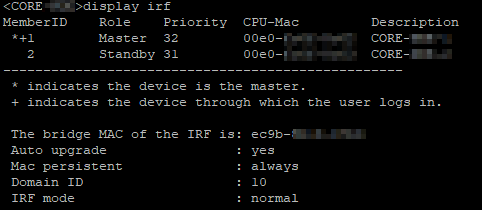
Anzeige der Switches…
display device
Anzeige der Softwarestände im Boot-Loader. Es werden die Boot-Loader beider Switches angezeigt und die entscheidenden Infos habe ich markiert.
display boot-loaderRot -> Diese Software läuft aktuell
Grün -> Diese Software wird beim Systemstart geladen
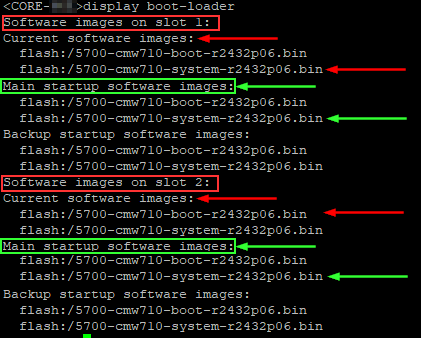
Firmware vom Stick in den Flash, also auf den Switch / die Switches kopieren
Nachdem das heruntergeladene Firmware Paket entpackt und die *.ipe Datei auf dem Stick, in einem Ordner „5700-CMW710-R2432P61“ liegt, diesen bspw. wie in meinem Fall an den StandBy Switch stecken.
Der Stick wird automatisch erkannt und gemountet. Von hier kann man nun die Update Datei, also das *.ipe File, auch auf den Master Switch kopieren.
Wichtig für das Verständnis, bei der Navigation zwischen den Verzeichnissen: Wenn man sich via SSH auf den Stack verbindet, „befindet man sich“ immer auf dem Master Switch. Möchte man also jetzt bspw. in die Verzeichnisse des StandBy Switches wechseln, was natürlich möglich ist, muss man dem immer die Slot Nummer (in meinem Fall 2) und einen Hashtag voranstellen.
Zuerst den angeschlossenen USB Stick und die Files prüfen.
Hier mal meine Auflistung der Ordner und Verzeichnisse…
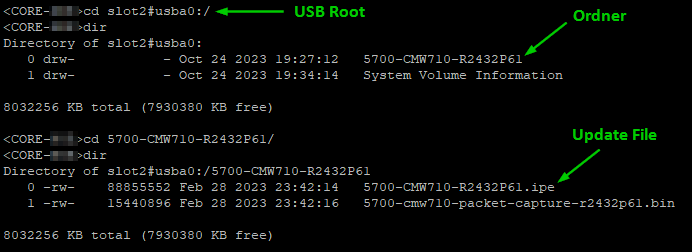
In das Root Verzeichnis des Boot Stick wechseln und sich den Inhalt auflisten lassen.
cd usba0:/
dirMöchte man in das Verzeichnis wechseln, wenn der Stick, wie bei mir am StandBy Switch hängt, stellt man – wie bereits oben beschrieben – die Slot ID 2, gefolgt vom #-Zeichen davor.
cd slot2#usba0:/
dirJetzt in das Flash Verzeichnis des StandBy Switch wechseln, denn wir „befinden uns“ ja noch im Flash Verzeichnis des Master Switch.
cd slot2#flash:/Image – also das *.ipe File – in den Flash des StandBy Switch kopieren, denn von hier wird das Update durchgeführt. Achte auf das Leerzeichen und den Punkt am Ende!
copy slot2#usba0:/5700-CMW710-R2432P61/5700-CMW710-R2432P61.ipe .Das Image gleich noch auf den Master Switch laden…
(Der Befehl bedeutet ausgesprochen: Kopiere die Datei xyz.ipe in das Verzeichnis, in welchem ich mich gerade befinde)
cd flash:/
copy slot2#usba0:/5700-CMW710-R2432P61/5700-CMW710-R2432P61.ipe .Das Update
Jetzt das Firmware File validieren…
display version comp-matrix file ipe flash:/5700-CMW710-R2432P61.ipe… und anschließend das Update des StandBy Switch starten. –> ISSU entpackt das *.ipe File, kopiert das *.bin File in den Boot-Loader und der Switch startet anschließend neu.
issu load file ipe flash:/5700-CMW710-R2432P61.ipe slot 2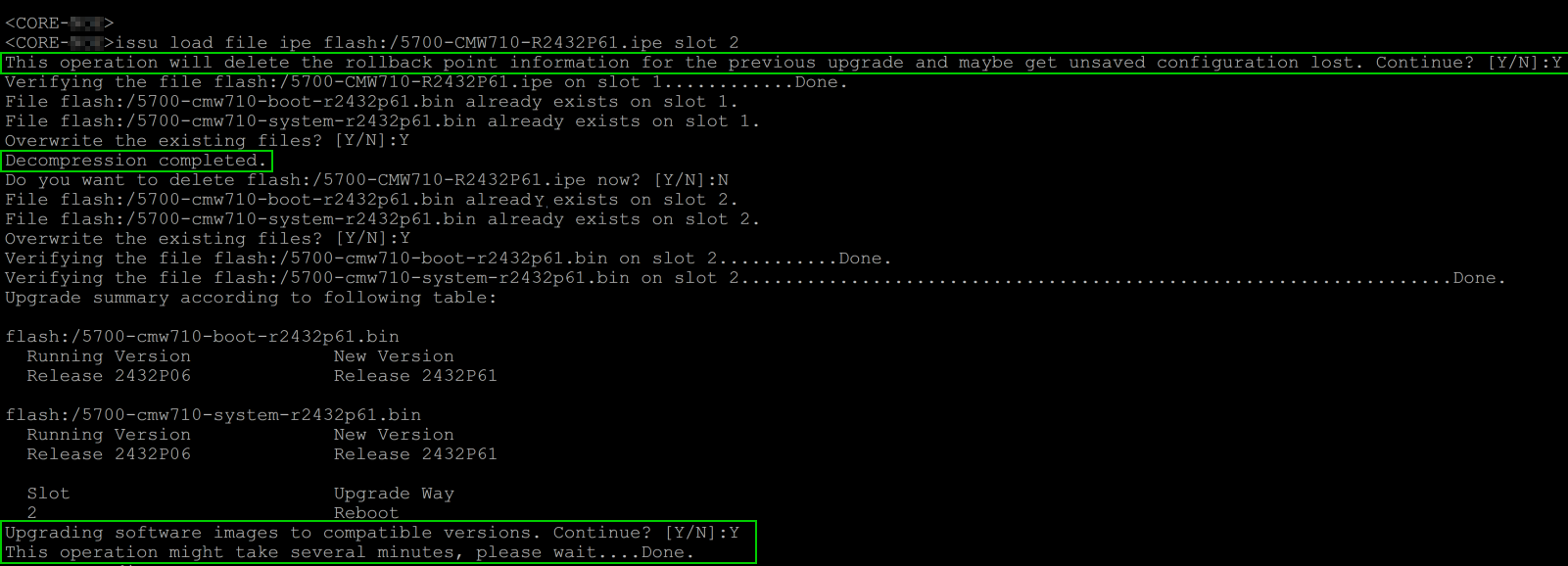
Nachdem der Reboot erfolgt ist, den IRF Status und die Software prüfen…
display irf
display irf link
display device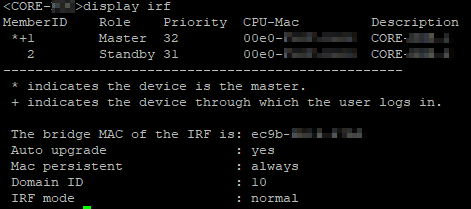
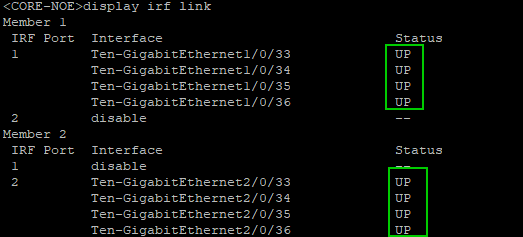

Nachdem das Update erfolgreich war, führt man den Switchover durch…
issu run switchover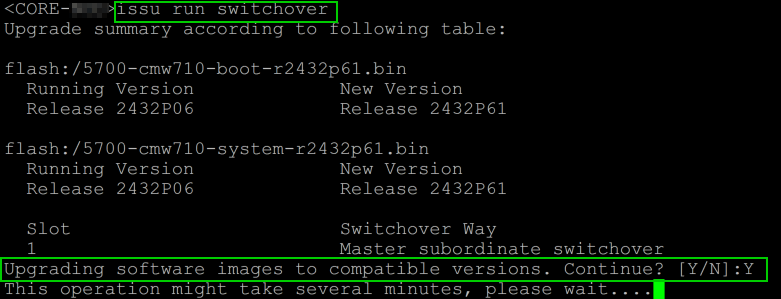
Möchte man keinen Switchover durchführen, kann das Update auch mit dem „commit“ Befehl auf den / die anderen Slots übernommen werden.
issu commit slot 1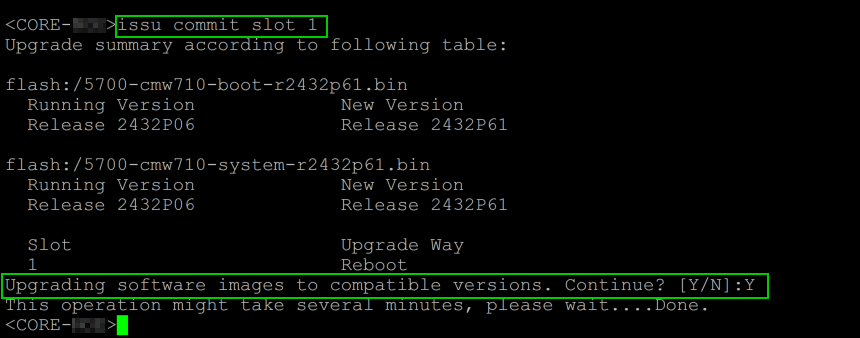
Möchte man noch, dass der ursprüngliche Master (Member ID 1) wieder Master Switch ist, denn durch die Update Reihenfolge ist der ursprüngliche Standby Switch (Member ID 2) jetzt der Master.
Ein einfacher Reboot des Slot 2 hat das erledigt.
reboot slot 2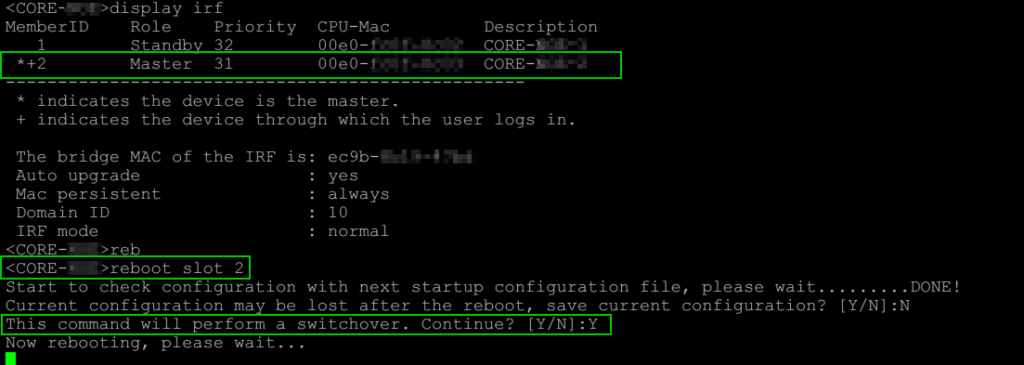
Final Checks
Noch ein abschließender Check von IRF, Switch Software und Versionen und das Update ist erstmal abgeschlossen, aber bitte weiterlesen…
display irf
display device
display version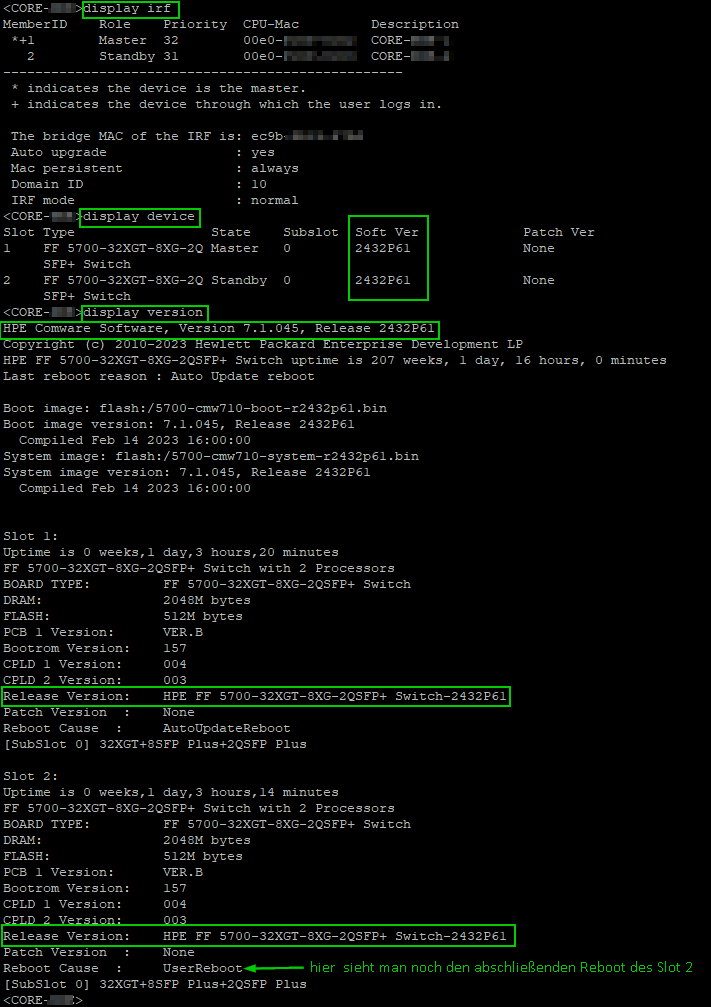
Nachdem alles stabil läuft, kann der ISSU Rollback Timer wieder deaktiviert werden. Dieser Timer sorgt nach einem Update dafür, dass das System nach 45 Minuten wieder mit dem Backup Image startet, wenn er nicht gestoppt wird. Also NICHT vergessen!
issu acceptund noch prüfen, ob das funktioniert hat…
display issu rollback-timer